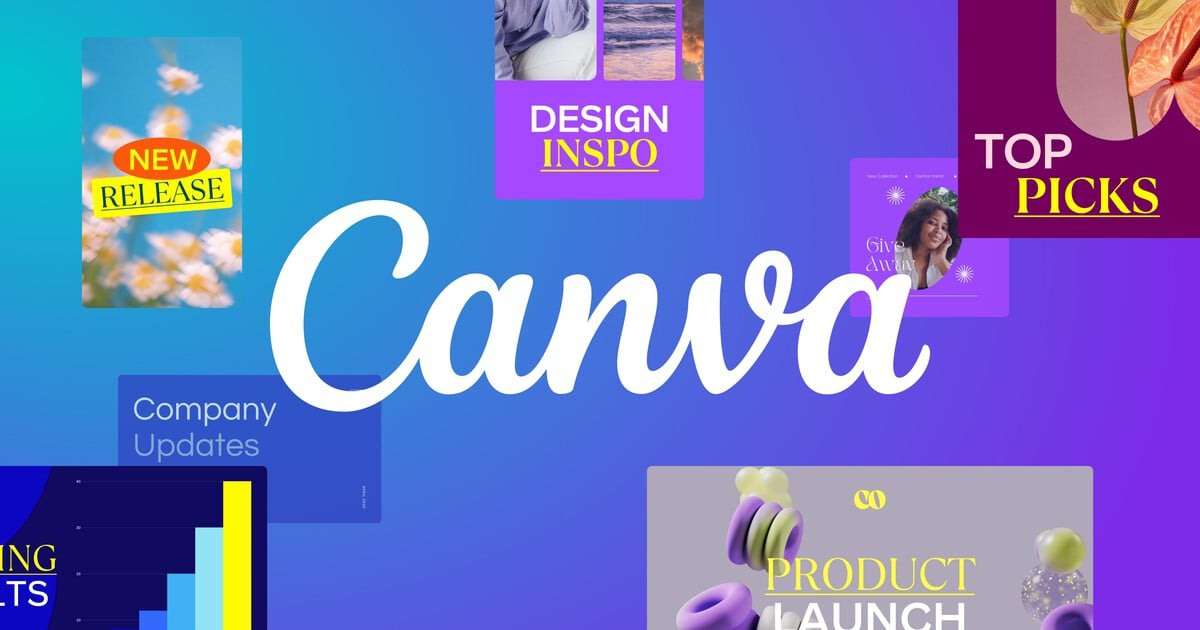Quando si parla di Canva, si fa riferimento a uno strumento che consente di realizzare progetti grafici, più o meno strutturati, anche se non si hanno particolari conoscenze in questo ambito.
Nonostante ciò, vista la quantità di opzioni proposte e la sua duttilità, anche un web designer e altri professionisti del settore simili possono trovarsi a proprio agio con questa piattaforma. Il servizio di cui stiamo parlando, nato nel 2012 da un’idea di Melanie Perkins, si è distinto negli ultimi anni per l’enorme diffusione così come per l’impegno dello stesso rispetto a tematiche sensibili quali l’ecosostenibilità.
L’alto livello di accessibilità proposto da Canva è dovuto in gran parte al sistema drag’n’drop adottato, che consente di selezionare e trascinare elementi grafici per realizzare opere di vario tipo senza dover fare i conti con comandi e menu complessi.
Anche lato sistemi operativi supportatati, la piattaforma in questione gode di ampia flessibilità. Canva offre app specifiche per Windows, macOS, Android e iOS.
Altro punto di forza della piattaforma è, senza ombra di dubbio, l’enorme libreria di contenuti che mette a disposizione dei suoi utenti. Questi sono infatti fruibili a migliaia, tra fotografie, font, immagini vettoriali e quant’altro.
Infine, a rendere favorire ulteriormente la sua diffusione, vi sono le diverse formule di abbonamento. Anche chi intende utilizzare Canva gratis, come vedremo in seguito, può contare su uno strumento che offre ampio spazio di manovra.
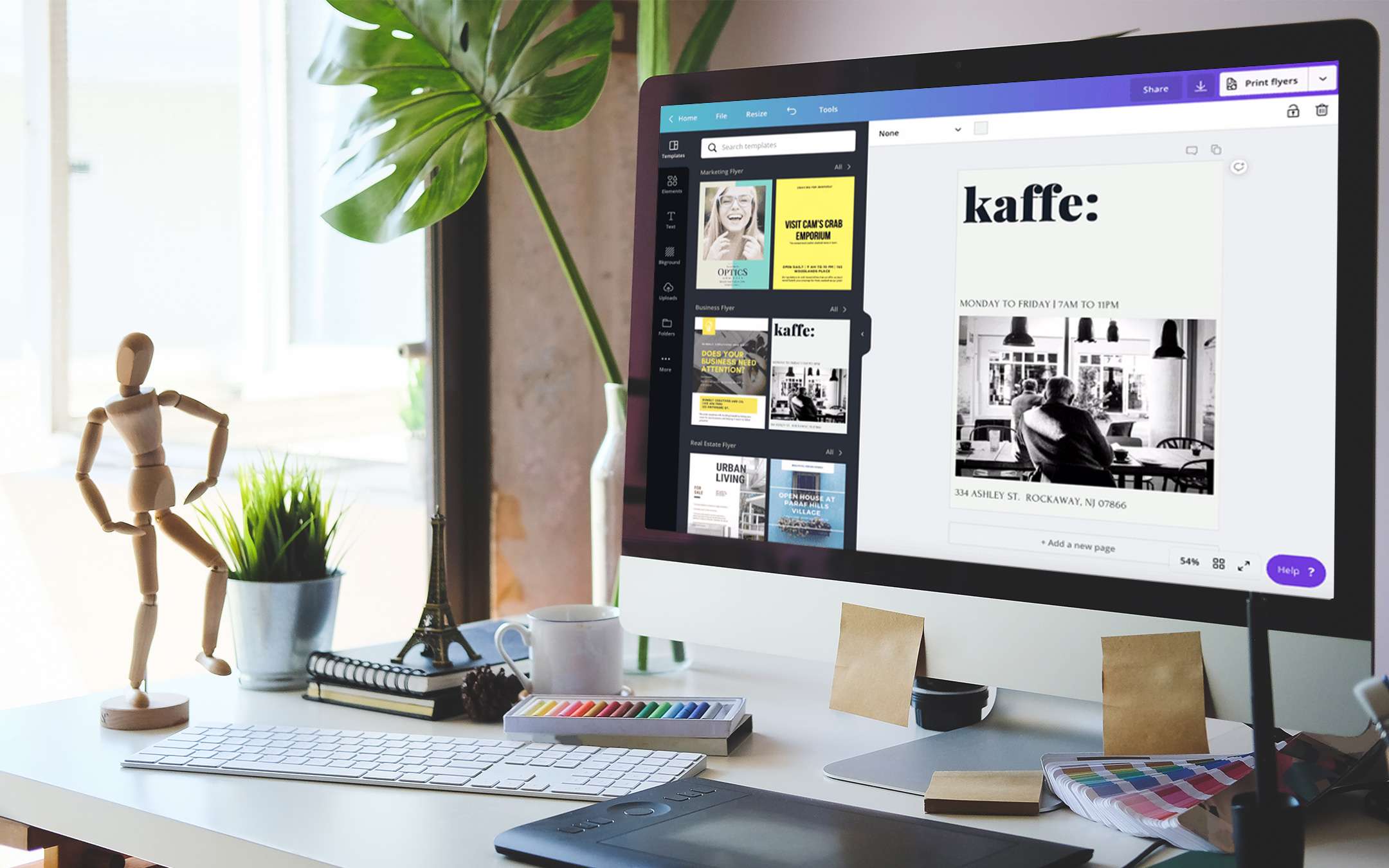
Cos’è Canva
Vista la complessità di questa piattaforma, è possibile definire la stessa come un vero e proprio “coltellino svizzero” per chiunque operi nel settore grafico. Canva, infatti, può rivelarsi utile in svariati ambiti tra i quali possiamo citare:
- Infografiche
- Mappe mentali
- Copertine per ebook, libri cartacei e riviste
- Calendari
- Poster
- Layout per fatture
- Volantini
- Contenuti per social network
e tanto altro.
Prendendo in esame l’ultima della precedente lista, Canva si rivela un alleato ideale proprio per i social media manager. La semplicità e l’immediatezza di tale strumento, risulta ideale per creare contenuti grafici nel contesto di Instagram (soprattutto per realizzare storie e reel), Facebook, Pinterest e LinkedIn.
Non solo: anche se la piattaforma in questione nasce con una spiccata propensione per gli interventi grafici, questa consente anche di agire elaborando e modificando contenuti video. In questo senso, Canva può risultare adeguato anche per realizzare semplici sequenze animate per YouTube o TikTok.
Infine, non mancano impieghi specifici in ambito lavorativo. Per esempio, risulta tutt’altro che difficile utilizzare Canva per curriculum e presentazioni di vario genere, costituendo un’alternativa più che valida ad app specifiche più difficili da padroneggiare (e molto più costose).
L’app Canva, così come la sua versione browser, offrono un’interfaccia flessibile, che rende questo strumento straordinariamente adattabile a qualunque tipo lavoro grafico.

Come iniziare su Canva
Iscriversi a Canva, anche per gli utenti meno esperti, è una procedura alquanto banale.
A tal proposito è possibile utilizzare il proprio indirizzo di posta elettronica o, per comodità, sfruttare alcuni servizi esterni per ottenere un account.
Come creare un account tramite e-mail
Per creare un account su Canva tramite posta elettronica:
-
- andare sul sito ufficiale di Canva;
- cliccare su Iscriviti gratuitamente;
- scegliere la voce Continua con indirizzo e-mail.
A questo punto, la piattaforma invierà un’e-mail con un codice di autorizzazione. Lo stesso deve essere digitato nell’apposito campo che sarà apparso nella pagina relativa all’iscrizione per convalidare l’account.
Una volta ottenuto l’accesso a Canva è poi consentito modificare la propria password a piacimento (procedura che approfondiremo in seguito).
Come creare un account Canva tramite altre piattaforme
Per creare un account senza bisogno di utilizzare la posta elettronica, si può sfruttare servizi già esistenti come Google, Facebook, Apple, Microsoft e tanti altri.
In questo caso, sulla pagina di iscrizione, è necessario scegliere la voce Accedi/Continua con [nome del servizio].
Questo tipo di procedura rende la creazione molto più rapida e permette di evitare la gestione della password. Il legare l’account a un’altra piattaforma, anche per motivi di sicurezza, non viene però visto di buon occhio da tutti gli utenti.
Modificare la password dell’account Canva
Una volta creato l’account con la casella di posta elettronica è bene impostare una password.
In tal senso è necessario:
- cliccare sull’icona a forma di ingranaggio sull’homepage in alto a destra;
- selezionare la voce Accesso e sicurezza;
- accanto alla voce Password, cliccare su Aggiorna;
- una volta inserita, cliccare su Conferma nuova password.
Progettazione grafica su Canva
Una volta effettuato un login su Canva è possibile finalmente sfruttare questo strumento e tutte le sue potenzialità.
Nella parte alta dell’homepage, sotto la dicitura Cosa vuoi creare, è disponibile un campo di ricerca per filtrare la tipologia di contenuto realizzabile. In alternativa, va selezionata una delle voci sottostanti per definire una tipologia di progetto specifica.

Selezionando la voce Per te, Canva andrà a proporre i progetti simili a quelli che in passato sono stati realizzati con lo stesso account (tramite la voce Ti consigliamo di provare…).
Allo stesso tempo, risulta disponibile poco sotto la dicitura Progetti recenti, la cronologia tramite la quale è possibile accedere in maniera rapida agli ultimi lavori trattati tramite l’account.
Tornando più sopra, sotto Ti consigliamo di provare…, si può filtrare ulteriormente la tipologia di grafica su cui si intende lavorare. Passando con il mouse sopra ogni modello proposto, appare un’icona a forma di lente d’ingrandimento.
Questa consente di ottenere tutte le varianti preimpostate per quel tipo di contenuto che, in alcuni casi, possono essere decine e decine (se non centinaia). Con un clic sul modello scelto e con uno successivo su Personalizza questo modello, si ha l’opportunità di mettere mano sul progetto per poi agire a proprio piacimento.
Allo stesso tempo cliccando sul riquadro Crea un documento per [NOME MODELLO] vuoto, si comincia un lavoro da zero. Come appare chiaro, in questa situazione l’utente avrà a che fare con il tipico “foglio bianco”.
Utilizzo degli strumenti di progettazione su Canva
A prescindere dal tipo di progetto scelto, sia esso un modello preesistente o uno che si intende creare da zero, gli strumenti forniti sono simili.
Prendendo in esame la barra laterale, le voci disponibili sono:
- Progetto, che permette di importare uno dei modelli preimpostati offerti da Canva;
- Elementi, che dà accesso a tutte le librerie proposte dalla piattaforma per quanto concerne gli elementi visivi;
- Caricamenti, ovvero video, immagini e audio caricati dall’utente;
- Testo, per realizzare testo e gestire i caratteri da integrare nel piano di lavoro;
- Progetti, che mostra tutti i progetti legati all’account in questione;
- App, con cui vengono proposte alcune app avanzate per agire in maniera ancora più approfondita sui contenuti.
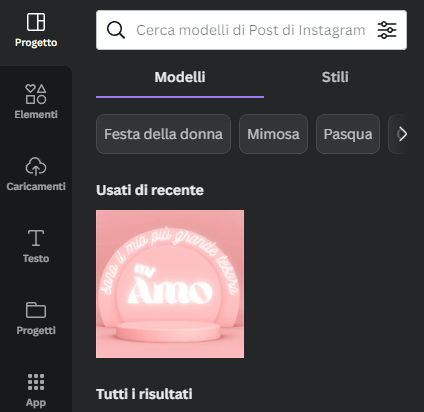
Buona parte delle suddette voci, come Elementi, Caricamenti e Testo, permettono di cercare e filtrare tra le librerie di Canva e, una volta trovata un’entità da integrare con il progetto, basta semplicemente cliccare con il tasto sinistro su di essa e trascinarla sull’area di lavoro.
Una volta fatto ciò, con un clic sul contenuto specifico, sarà possibile spostarlo, modificarne la grandezza, ruotarlo, duplicarlo o cancellarlo.
Per quanto riguarda il menu posizionato in alto, oltre alle voci a destra (con nome del progetto, statistiche, tasto per la condivisione e altre informazioni) vengono offerte ulteriori funzioni.

Oltre al bottone per tornare sull’home page, si può agire anche tramite la voce File, creando un nuovo progetto, importando uno già esistente, scaricando quello in fase di lavorazione, modificando le impostazioni di visualizzazione e altre voci interessanti.
Il tool Ridimensiona poi, permette di agire sulle dimensioni del progetto stesso, adattandolo al contesto in cui verrà utilizzato. Rispetto a questa voce però, è bene sottolineare come sia disponibile solo per gli account Canva Pro.
Di fianco a tale voce, sono poi disponibili i comandi annulla e ripeti, accessibili anche attraverso le relative scorciatoie da tastiera (rispettivamente control + Z e control + maiuscola + Z).
Infine vi è il logo del cloud, che sta solo a confermare che il progetto in questione è caricato sul cloud (e dunque al sicuro sui server di Canva).
Consigli per la progettazione su Canva
Canva è uno strumento facile da utilizzare, ma che richiede un minimo di esperienza e abilità affinché sia possibile sfruttare tutte le sue potenzialità. Di seguito andremo ad elencare qualche piccolo consiglio per ottenere i migliori risultati possibili con questo servizio.
Come attivare un righello su Canva
Quando si tratta di centrare o posizionare correttamente un elemento, niente è meglio che un righello. Anche Canva, così come la quasi totalità di software grafici, offre questo tipo di utility.
Per attivare i righelli è necessario andare su File, nel menu superiore, e poi selezionare Mostra livelli e guide. A questo punto, basta cliccare con il tasto sinistro sul righello orizzontale o verticale che sono apparsi e, tenendo premuto il tasto, trascinarlo verso l’area di lavoro.
In questo modo si creerà una riga orizzontale/verticale utile per prendere le misure e allineare i contenuti.
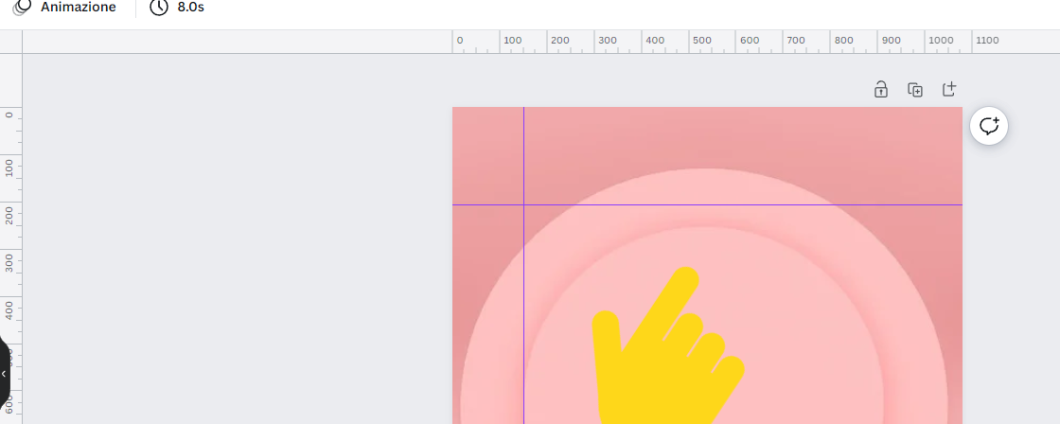
Come gestire al meglio la sovrapposizione di elementi
Rispetto ad altri software grafici come The Gimp e Photoshop, Canva vede nella sovrapposizione di elementi un potenziale punto debole.
Proprio per la natura semplificata della piattaforma, non esiste un vero e proprio concetto di layer. Nonostante ciò, con un po’ di attenzione, è possibile comunque gestire più elementi uno sopra l’altro in maniera efficace.
Cliccando su un elemento con il tasto destro del mouse, selezionando su Organizza e andando su Sposta avanti, Sposta in primo piano, Sposta indietro, Sposta in secondo piano.
Anche se Canva non offre una visuale complessiva dei livelli, con questa soluzione è possibile ottenere sovrapposizioni soddisfacenti.
Gestire la trasparenza degli elementi
Per i progetti grafici più complessi, potrebbe essere interessante rendere alcuni elementi parzialmente trasparenti. In questo senso, Canva offre uno strumento molto facile da padroneggiare.
Basta selezionare l’elemento interessato con un clic, e sul menu che appare in alto, selezionare l’icona a forma di scacchiera in dissolvenza (ovvero l’ultima della lista).

Così facendo, dovrebbe apparire il cursore Trasparenza con un valore di 100. Spostando lo stesso verso sinistra si potrà rendere più o meno trasparente l’oggetto in questione.
Come condividere e stampare i tuoi progetti su Canva
Una volta che un lavoro realizzato con Canva è completato, il suo futuro è, nella maggior parte dei casi, la condivisione con colleghi/superiori o la stampa su carta/tessuto.
Per quanto riguarda la prima opzione, è bene considerare nuovamente la barra superiore, vista la voce apposita Condividi, ovvero l’ultima a destra. Questa permette di aggiungere destinatari in maniera diretta, impostando tramite la voce Persone che hanno accesso tramite inviti tramite posta elettronica.

L’alternativa è quella proposta con Link di condivisione che, come avviene con Google Docs, consente una condivisione tramite la diffusione di un comunissimo link.
Così come la suite di Google, inoltre, è possibile scegliere se chi accede attraverso lo stesso può solo visualizzare, aggiungere commenti o intervenire per modificare il progetto.
Non solo: alcune voci presenti in questo menu permettono di trasformare il progetto direttamente in una presentazione o di pianificare la pubblicazione sui social network (opzione riservata agli account Canva Pro).
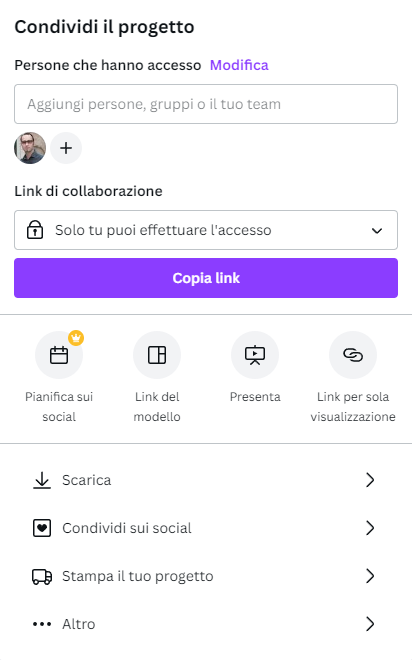
Sempre rimanendo nel menu a tendina di Condividi, è possibile anche agire per quanto concerne la stampa del progetto grafico.
Cliccando su Stampa il tuo progetto, si può procedere scegliendo il tipo di supporto su cui verrà applicata la stampa (taccuini, poster, adesivi, calendari, magliette e quant’altro) per poi proseguire, attraverso Canva, con l’ordine dei prodotti.
Conclusioni
Canva è uno strumento grafico che riesce efficacemente ad abbinare una notevole semplicità d’uso a una serie di funzionalità che lo rendono adatto anche ai professionisti.
A far risultare tutto più interessante vi è il fatto che, per molto di quanto offerto, non è necessario spendere un euro. La sottoscrizione Canva gratis, infatti, è una soluzione adatta a chi svolge lavori occasionali o senza troppe pretese.
Per web designer, grafici o agenzie pubblicitarie, Canva Pro (o Canva per i team) vi sono ulteriori vantaggi come:
Accesso agli archivi premium con più di 100 milioni di contenuti quali: foto, grafiche, video e audio (rispetto al milione del piano gratuito di Canva);
- Più di 610.000 modelli preimpostati pronti all’uso (con aggiunte giornaliere all’archivio);
- Possibilità di gestire interi kit aziendali, con tanto di brand, loghi, colori e font personalizzati;
- Possibilità di suddividere i vari lavori in cartelle-progetto distinte;
- 1 TB di spazio cloud per l’archiviazione (contro i 5 GB di Canva gratis)
Con una soluzione del genere, dunque, è possibile ottenere uno strumento per elaborati grafici definitivo, capace di soddisfare anche i professionisti più esigenti.